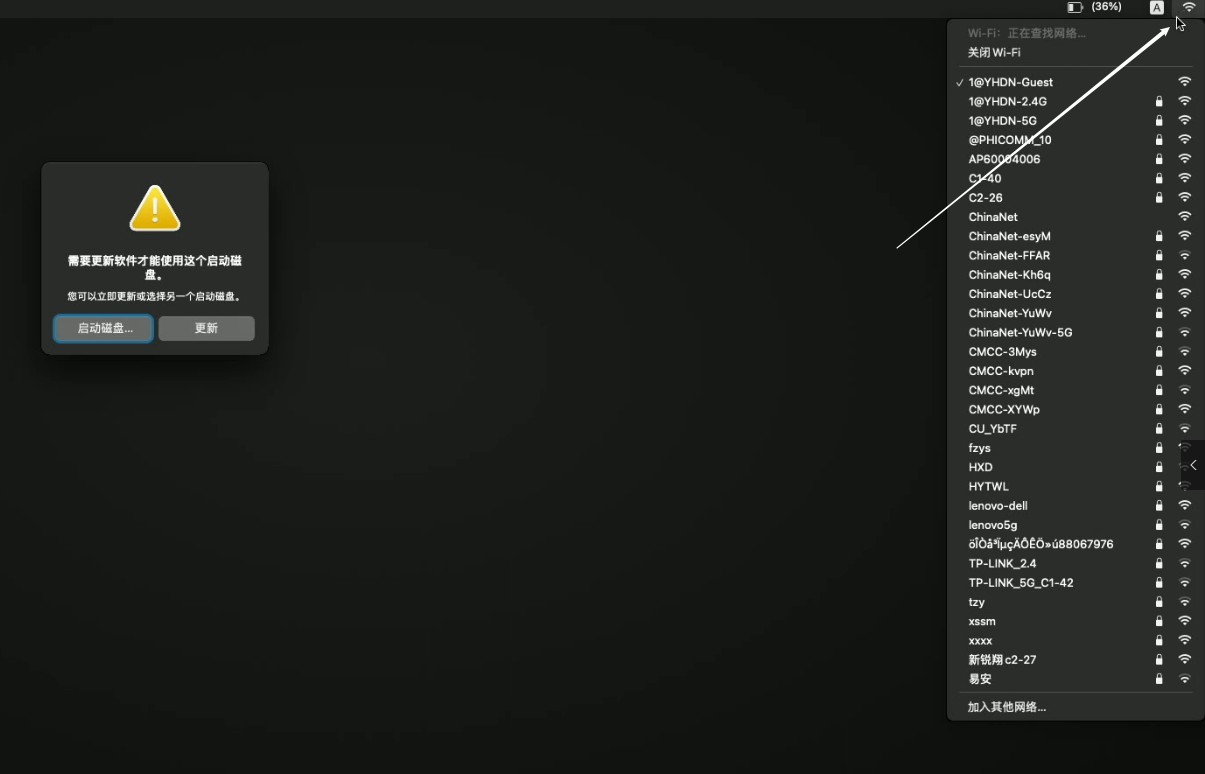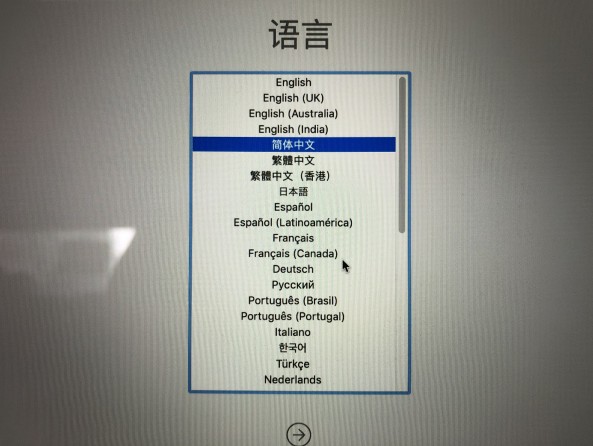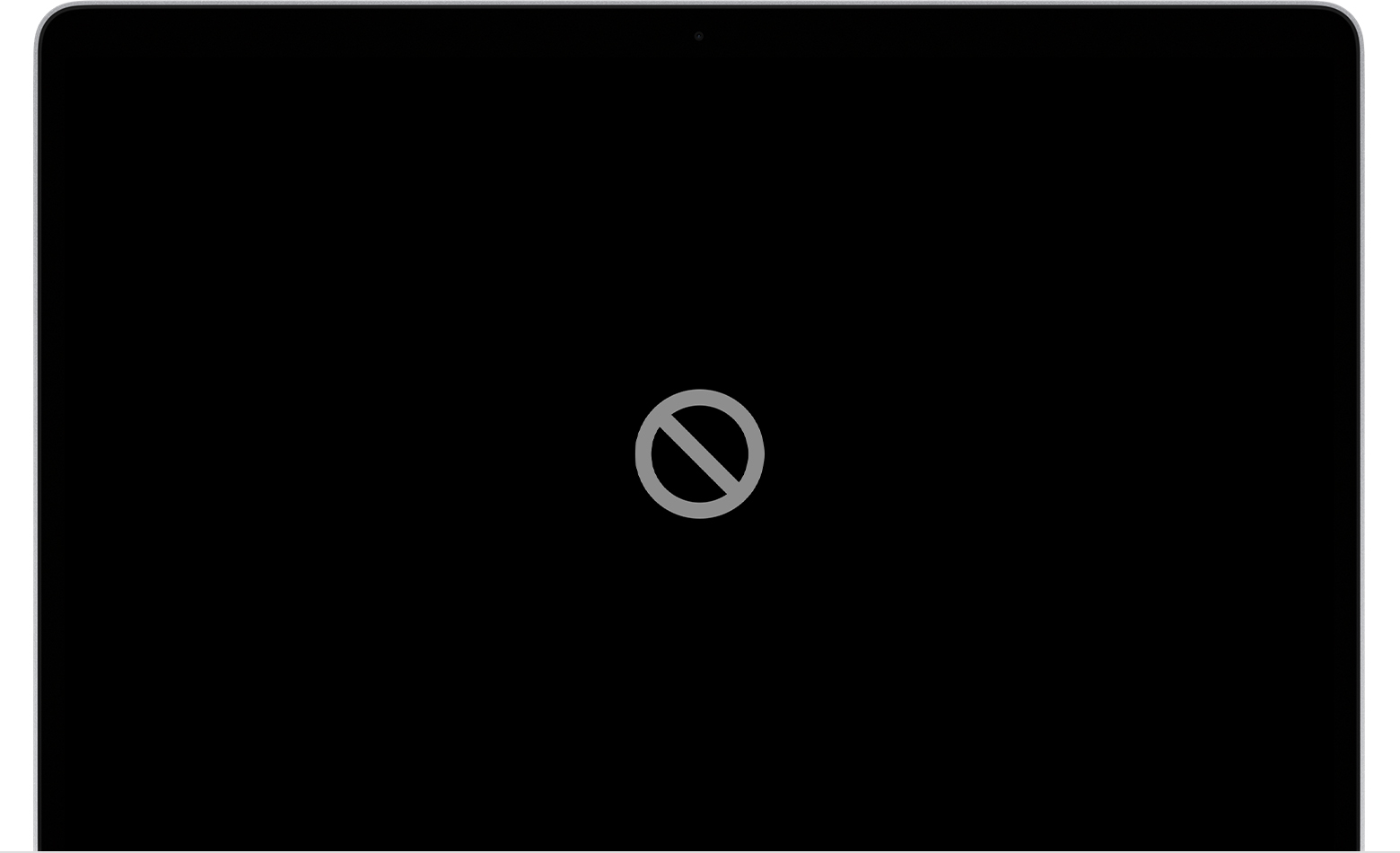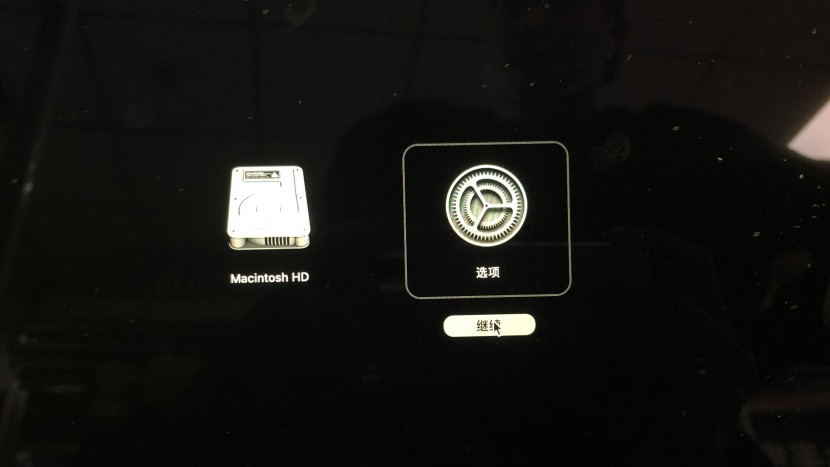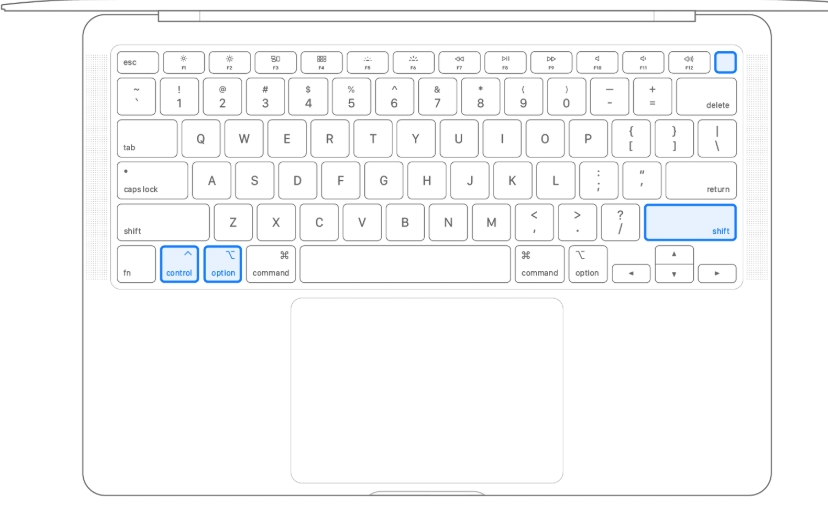- 首页
-
MacOS镜像
引导版 恢复版 虚拟机 黑苹果
- MacOS系统兼容性查询
- BOOTCAMP驱动
- Windows原版镜像
- 教程与帮助
苹果教程
2025-06-17 216 macOS U盘启动时提示需要更新才能使用这个启动磁盘 方案1: 进行联网更新,由于制作了新版本的系统U盘,如果目前本机处于较低的系统版本,则会提示更新(固件)才能使用,这个时候在右上角连接WIFI,然后更新,如果多次失败,则重新重启U盘多次尝试 方案2: 曲线救国,制作一个低版本的不需要提示更新的系统,比如10.14.6或者10.15.7,看你机子支持哪个就装哪个,然后安装完毕后进入系统在使用下载的DMG镜像,双击打开,直接升级安装里面的 Big Sur 或更高版本系统,也可使用系统更新功能自动更新上去 方案3: 站内一位用户提供的思路,大家可以参考
2025-06-17 240 关于2018后新款 Mac 增加T2安全芯片造成无法U盘启动解决办法 原因: 2018后机型苹果加入了一个T2安全芯片,设定了权限,禁止其他U盘或外置硬盘来启动,更加隐私,这时候要想安装系统,除了网络恢复外,只有打开权限来操作,需要用到苹果用户密码 但是!如果你删除了macOS系统,就没有系统用户了,需要通过 Shift+Option+Command+R 开机时候一起按住来启动在线恢复 ,恢复完后才能有系统用户,才能打开权限 打开权限具体操作: 开机时候按住 Command+R,选择中文 选择 无安全性和运行外部介质启动
2025-06-17 235 Mac 启动出现禁止符号 概述: 在用U盘给 Mac 安装 macOS 系统时候,刚启动就出现了一个类似禁止符号一样的提示。 原因: 所使用的U盘macOS系统版本与本机 Mac 不兼容,苹果禁止安装 ,出现禁止符号,苹果电脑机型是对应系统版本的,太老的机子不能安装较新的系统,同理,太新的机型不能安装太旧的系统,苹果发布系统时候都会说明哪些机型支持升级 详见:macOS 与 Mac 机型兼容列表
2025-06-17 257 苹果系统 macOS Big Sur 11.2.2 安装教程 Mac安装教程 下载macOS并制作U盘: https://xitongtiankong.com/archives/60158 启动U盘: 制作好的U盘系统插入电脑,在关机状态下,开机按住【option】键不放,直到出现安装图标 如果不能启动,或者一启动出现网络恢复的地球图标,请阅读: 关于2018后新款 Mac 增加T2安全芯片造成无法U盘启动 安装过程: 大体上和之前10.15 Catalina基本一样,只不过由原来的浅色安装界面变成了深色 需要抹掉磁盘进行全新安装的,请通过磁盘工具进行抹盘操作 显示所以设备,以便观察哪个是你的磁盘 选择内置磁盘 – 抹掉,关于抹掉的格式是 APFS 还是日志式,则取决于你的Mac固件版本,新机器直接 APFS ,较老的 Mac 或从未升级过 macOS 的 Mac ,初次安装 Big Sur 则需要选择 扩展日志式,否则会提示确实固件。 推出磁盘工具,开始安装 macOS 接下来安装过程会反复重启几次,只要耐心等待安装完成即可
2025-06-17 249 2020新款MacBook M1芯片如何启动U盘与恢复模式 M1 芯片的 iMac、MacBook、Air、Pro、MINI 等新机子已经不能通过开机后按住 option 键启动U盘,也不能通过 Command + R 来进入恢复模式 下面就来介绍如何操作M1芯片的机子来启动恢复模式,U盘启动同理: 1、机子关机 2、按住开机键(不要放开) 3、等待启动界面出现
2025-06-03 248 或许能够解决Mac疑难问题-重置SMC与NVRAM 教程与帮助 如果你的Mac遇到了和电源、电池、风扇、休眠、音量、显示屏分辨率、启动磁盘选择、时区等其他相关功能问题时,在送去维修前不妨重置一下SMC与NVRAM,说不定能解决问题。 以下来自Apple官方文档: 重置SMC 关于 SMC 系统管理控制器 (SMC) 负责管理与以下功能相关的行为: 电源,包括电源按钮以及 USB 端口的电源电池和充电风扇和其他热能管理功能指示灯或感应器,例如状态指示灯(睡眠状态、电池充电状态等)、突发移动感应器、环境光传感器和键盘背光打开和合上笔记本电脑盖时的行为重置 SMC 不会影响 NVRAM 或 PRAM 的内容。 如何重置 Mac 的 SMC 重置系统管理控制器 (SMC) 可以解决某些与电源、电池、风扇和其他功能相关的问题。 在配备 T2 芯片的电脑上重置 SMC 如果您的 Mac 配备 Apple T2 安全芯片,请按照以下步骤操作。如果您需要协助,请联系 Apple 支持。 配备 T2 芯片的笔记本电脑 重置 SMC 之前,请尝试以下步骤: 将 Mac 关机。按住电源按钮 10 秒钟,然后松开这个按钮。等待几秒钟,然后按下电源按钮以将 Mac 开机。 如果问题仍然存在,请按照以下步骤重置 SMC: 将 Mac 关机。在内建键盘上,按住以下所有按键。Mac 可能会开机。 键盘左侧的 Control 键盘左侧的 Option (Alt) 键盘右侧的 Shift 按住全部三个按键 7 秒钟,然后在不松开按键的情况下按住电源按钮。如果 Mac 处于开机状态,它将在您按住这些按键时关机。 继续按住全部四个按键 7 秒钟,然后松开这些按键。 等待几秒钟,然后按下电源按钮以将 Mac 开机。 配备 T2 芯片的台式电脑 将 Mac 关机,然后拔下电源线。等待 15 秒钟,然后重新接回电源线。等待 5 秒钟,然后按下电源按钮以将 Mac 开机。 在其他电脑上重置 SMC 如果您的 Mac 没有配备 Apple T2 安全芯片,请按照以下步骤操作。如果您需要协助,请联系 Apple 支持。 装有不可拆卸电池的笔记本电脑 这类电脑包括 2009 年中至 2017 年推出的 MacBook Pro 机型、2017 年或之前推出的 MacBook Air 机型,以及所有 MacBook 机型,但 MacBook(13 英寸,2009 年中)除外。 将 Mac 关机。在内建键盘上,按住以下所有按键: 键盘左侧的 Shift 键盘左侧的 Control 键盘左侧的 Option (Alt) 在按住全部三个按键的情况下,按住电源按钮。 按住全部四个按键 10 秒钟。 松开所有按键,然后按下电源按钮以将 Mac 开机。 装有可拆卸电池的笔记本电脑 这类电脑包括 2009 年初或之前推出的所有 MacBook Pro 和 MacBook 机型,以及 MacBook(13 英寸,2009 年中)。 将 Mac 关机。拆下电池。(如果您需要拆卸电池方面的协助,请联系 Apple Store 商店或 Apple 授权服务提供商。)按住电源按钮 5 秒钟。重新安装电池。按下电源按钮以将 Mac 开机。 台式电脑 将 Mac 关机,然后拔下电源线。等待 15 秒钟,然后重新接回电源线。等待 5 秒钟,然后按下电源按钮以将 Mac 开机。 重置NVRAM 如果 Mac 出现了与 NVRAM 或 PRAM 中储存的设置有关的问题,那么进行重置可能会有帮助。 NVRAM(非易失性随机访问存储器)是一小部分内存,Mac 使用这些内存来储存某些设置并对其进行快速访问。PRAM(参数 RAM)储存着类似的信息,且 NVRAM 和 PRAM 的重置步骤相同。 可储存在 NVRAM 中的设置包括音量、显示屏分辨率、启动磁盘选择、时区,以及最近的内核崩溃信息。储存在 NVRAM 中的设置取决于您的 Mac 以及与这台 Mac 搭配使用的设备。 如果您遇到与这些设置或其他设置有关的问题,那么重置 NVRAM 可能会有帮助。例如,如果 Mac 并非从“启动磁盘”偏好设置中选定的磁盘启动,或者在 Mac 启动前短暂地显示了一个问号图标,则可能需要重置 NVRAM。 如何重置 NVRAM 将 Mac 关机,然后开机并立即同时按住以下四个按键:Option、Command、P 和 R。您可以在大约 20 秒后松开这些按键,在此期间您的 Mac 可能看似在重新启动。 在会发出启动声的 Mac 电脑上,您可以在两次启动声之后松开这些按键。在配有 Apple T2 安全芯片的 Mac 电脑上,您可以在 Apple 标志出现并再次消失后松开这些按键。 如果您的 Mac 使用了固件密码,这个组合键将不起任何作用或导致您的 Mac 从 macOS 恢复功能启动。要重置 NVRAM,请先关闭固件密码。 在您的 Mac 完成启动后,您可能需要打开“系统偏好设置”并调整已重置的任何设置,例如音量、显示屏分辨率、启动磁盘选择或时区。
2025-06-03 124 Windows 下如何制作 macOS 启动盘 关于 Windows 下制作 macOS 启动盘,虽然站内已经有相关工具以及使用说明,还是有必要再开一篇单独说明一下。 macOS 启动U盘制作除了 在macOS 系统下用终端命令写入制作,还可以使用 Windows 下的 TransMac 工具写入,但是有条件, 必需是DMG压缩的带引导的镜像。 带引导的 macOS 下载地址: https://www.ywsos.cn/blogs?categoryId=7 TransMac 下载地址: https://www.ywsos.cn/blog/35 使用方法: 准备一个16G以上的U盘,如果反复写入失败尝试更换一个U盘
2025-06-03 156 苹果电脑macOS系统安装从入门到精通 该教程其实是对站内教程做一个引导,让没怎么接触的朋友快速上手,理顺点顺序,尽快恢复自己的 mac 系统 准备工具: 16G以上U盘一个(8G的虽然老系统还行,但新系统不够用) 下载镜像: 镜像方面有2种: 一种是带引导的原版镜像(本站镜像),支持工具一键写入U盘 一种是不带引导的原版镜像(官方商店下载),需要在macOS系统下使用终端写入U盘 为了简单方便能够让新手容易上手安装mac系统,这里以引导版镜像作为教程 PS:终端命令虽然也不难,但是为了教程简易明了避免过多的篇幅造成混乱。 引导版下载地址:https://www.ywsos.cn/blogs?categoryId=7 制作启动盘: 上面说到的一键工具写入,目前主流有2种(下载地址直接点击名字): TransMac,这个是 Windows 系统下的一款工具,目前只有Win版本,非常好用 balenaEtcher,这个有Win版本也有Mac版本,所以如果在Mac系统下制作,只能使用该工具 安装系统: 系统下载完了,也制作好U盘启动了,接下来就是开始安装了 Mac 电脑可以通过键盘 ALT(Option)来启动U盘,如下操作 但是!!!注意但是,新款Mac 带T2安全芯片的是没有引导权限,要通过手动打开,打开后才可以使用U盘进行引导,详见下面教程: 关于2018后新款 Mac 增加T2安全芯片造成无法U盘启动解决办法 下面放几个安装教程,基本上都大同小异: macOS Big Sur 11.0 安装教程 macOS Catalina 10.15 安装教程 Mac OS X 10.9 Mavericks 安装教程 安装过程常见问题: 副本损坏报错: 除了排除下载的MD5值是否正确外就是机器不对导致 MD5效验:https://xitongtiankong.com/archives/58450 10.7、10.8:不会出现这个问题 10.9:解决方法:https://xitongtiankong.com/archives/58023 10.10 到 11.0 :这个几个系统如果时间不在目前时间也会报错 修改方法:https://xitongtiankong.com/archives/58221 U盘引导出现禁止符号 问题原因详见:https://xitongtiankong.com/archives/61121
搜索一下
阅读TOP榜
- BOOTCAMP驱动 1283
- macOS 与 Mac 机型兼容列表 557
- MacOS U盘安装盘制作工具-TransMac 347
- acOS U盘镜像写入工具-balenaEtcher 329
- MacOS Sequoia 15.2 原版引导镜像 278
最新评论
日历
链接
粤ICP备2025412067号 粤公网安备
©www.ywsos.cn
粤公网安备
©www.ywsos.cn
搜 索